有些用户长时间使用的台式电脑由于显卡性能较低的缘故,因此也会进行更换显卡来提高性能,而面对市面上众多品牌显卡,有些用户会选择磐镭NVIDIA显卡来使用,同时也需要安装上显
有些用户长时间使用的台式电脑由于显卡性能较低的缘故,因此也会进行更换显卡来提高性能,而面对市面上众多品牌显卡,有些用户会选择磐镭NVIDIA显卡来使用,同时也需要安装上显卡驱动才能正常运行,可是磐镭NVIDIA显卡驱动如何安装呢?下面小编就来教大家磐镭NVIDIA显卡驱动下载安装步骤。
具体方法:
1、首先进入磐镭官网。
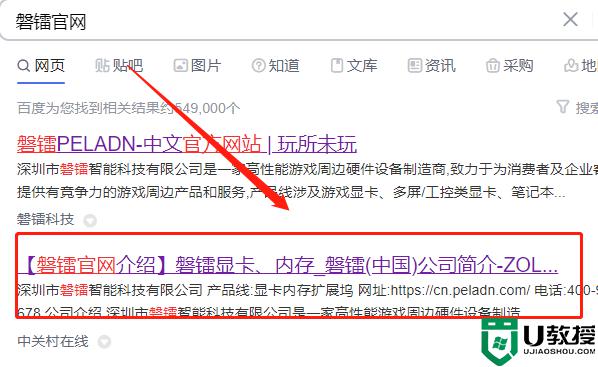
2、进入后,点击上方菜单栏的驱动下载。
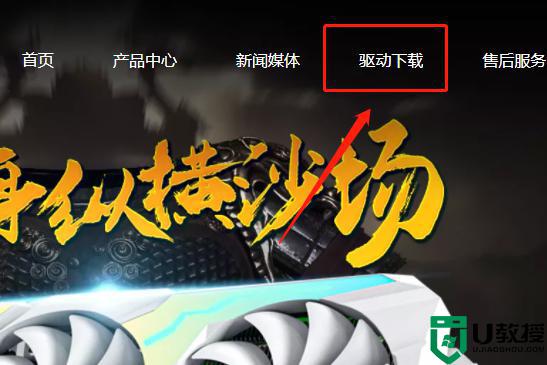
3、这里我们选择NVIDIA显卡。
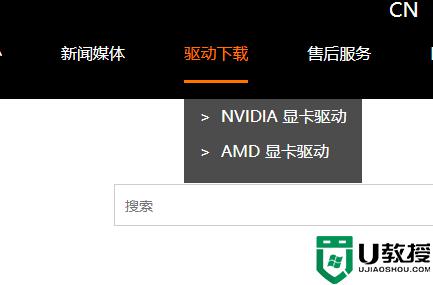
4、在左边可以看到许多显卡型号,找到你的显卡型号。
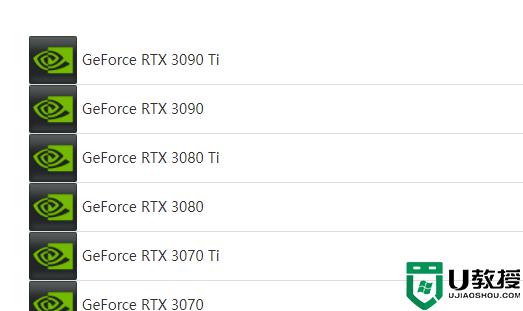
5、找到你对应的显卡型号之后,再点击其对应的右边的下载按键。
点击这个页面上的下载即可。
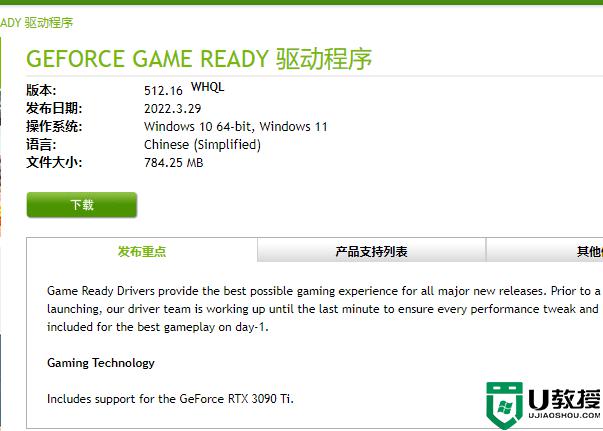
6、下载后,点击下载下来的EXE文件,打开安装程序。
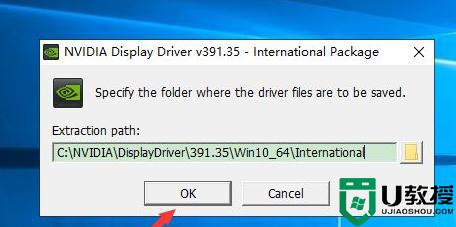
7、等待安装完成即可。
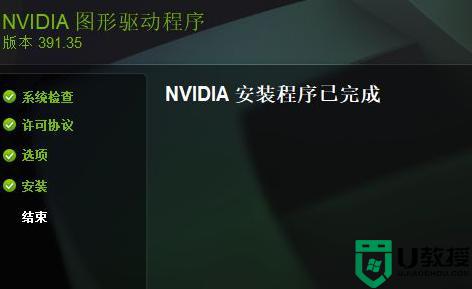
以上就是小编告诉大家的磐镭NVIDIA显卡驱动下载安装步骤了,有需要的用户就可以根据小编的步骤进行操作了,希望能够对大家有所帮助。
